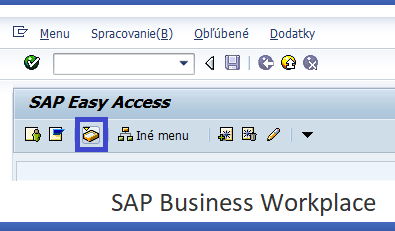V poslednej časti tohto seriálu si ešte priblížime celkom zaujímavú možnosť evidencie schôdzok (termínov) cez kalendár pracovného prostredia SAP Business Workplace. Po spustení transakcie SBWP sa v hornej časti okna nachádza niekoľko ikon (Nová pošta,..), ktoré používateľovi poskytnú dôležité funkcie a jednou z nich je Termínový kalendár.
Po kliknutí na ikonu sa zobrazí v novom okne kalendár.
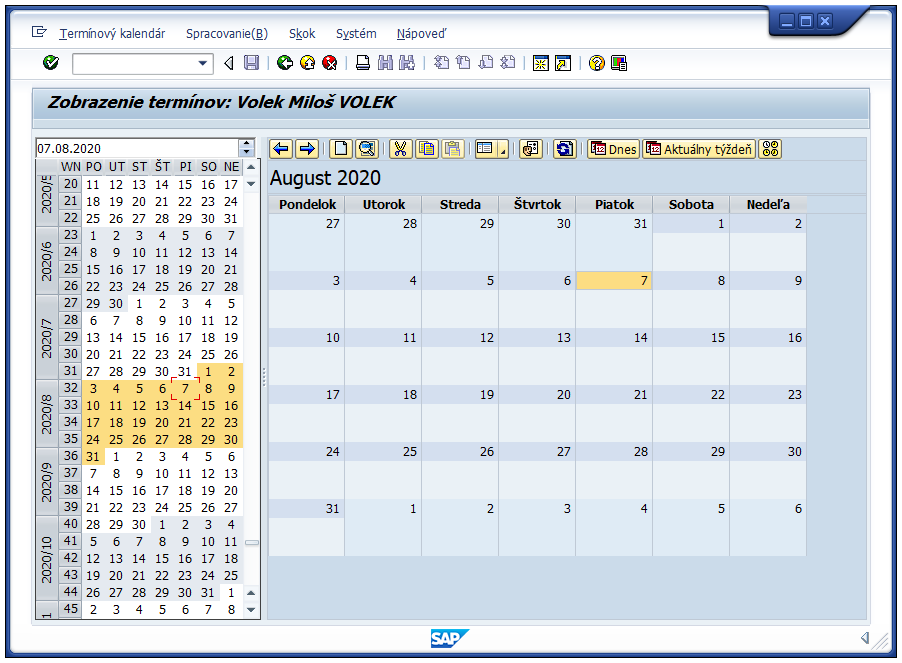
Okno v pravej, hornej časti obsahuje ikony, cez ktoré je možné si nastaviť vzhľad kalendára, prípadne pridať alebo editovať nové termíny a udalosti. Po kliknutí na ikonu obálky (na obrázku nižšie je zobrazená v strede s malou šípkou napravo), bude k dispozícii možnosť zmeny vzhľadu kalendára pre denný, týždenný alebo mesačný prehľad.

Po kliknutí na ikonu..

.. si môže používateľ doladiť nastavenie pre termínový kalendár v systéme.
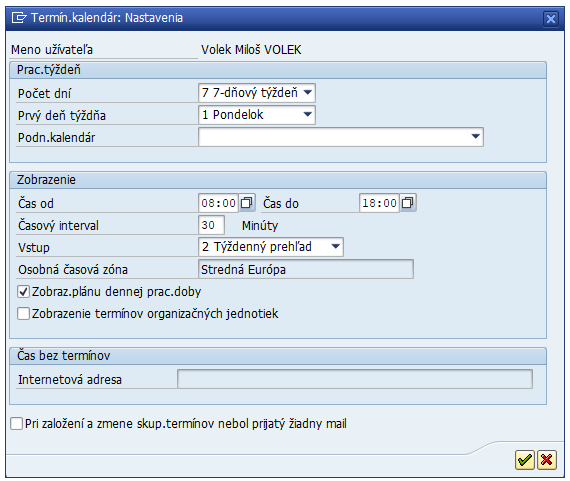
Vráťme sa ale k vytvoreniu novej udalosti.
Po kliknutí na ikonu..

.. si môže používateľ zadať do kalendára nový termín. Zobrazí sa okno, kde treba vyplniť aj názov a druh termínu, dátumové rozpätie a samozrejme popis k novému termínu.
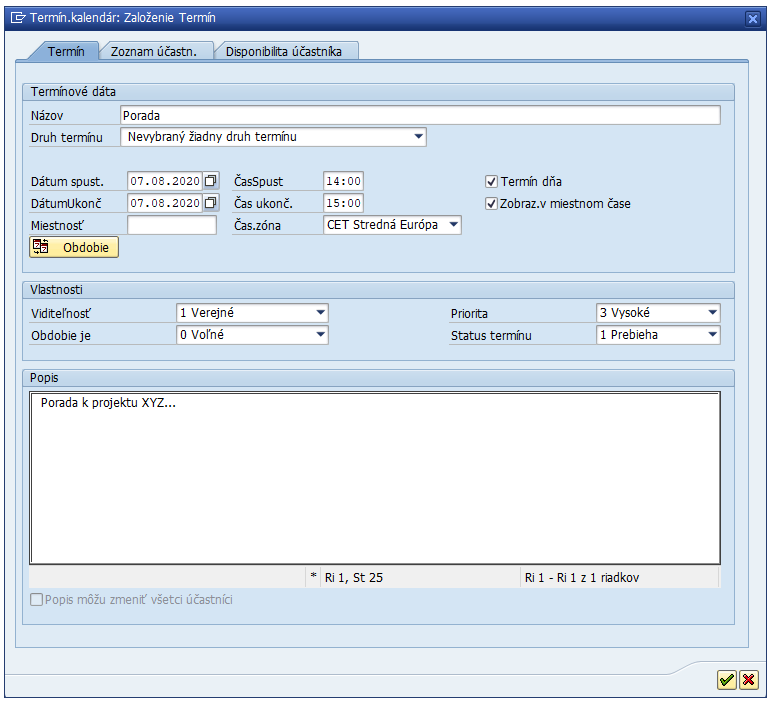
Po ukončení zadania údajov a pre uloženie nového termínu, klik na ikonu..

.. a kalendár zobrazí nový termín nasledovne (na obrázku je zobrazenie pre mesačný prehľad):
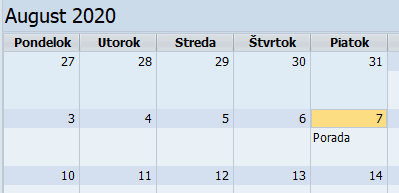
Ak by zobrazenie kalendára bolo prepnuté na Aktuálny týždeň, potom by kalendár obsahoval nasledovné informácie:

Použitie kalendára je veľmi jednoduché a prácu v ňom možno zvládnuť po krátkom oboznámení sa s prostredím.
Zaujal Vás článok? Zvážte možnosť jeho zdieľania na sociálnych sieťach alebo dajte mi vedieť Váš názor resp. pripomienky k tomuto článku a to odoslaním správy cez formulár, alebo priamo na e-mailovú adresu info@saperp.sk.